Az iTunes otthoni megosztásának teljes útmutatója
Az iTunes Home Sharing funkció, amelyet az iTunes 9 kiadásával vezettek be, lehetővé teszi az iTunes Media Library megosztását akár öt, otthoni Wi-Fi-n vagy Ethernet hálózaton keresztül csatlakoztatott számítógép között. Ezeket a médiakönyvtárakat iDevice-re vagy Apple TV-re is továbbíthatja. Az újonnan vásárolt zenéket, filmeket, alkalmazásokat, könyveket és tévéműsorokat automatikusan át tudja vinni a számítógépek között.
Az iTunes otthoni megosztással megoszthat iTunes videókat, zenéket, filmeket, alkalmazásokat, könyveket, tévéműsorokat, fényképeket stb. szoftver amely képes megosztani az iTunes könyvtárat eszközök között (iOS és Android), megosztani számítógépen, és szinte minden zenefájlt automatikusan átalakít az eszköz és az iTunes által támogatott formátumba.
- 1. rész. Mik az iTunes otthoni megosztás előnyei és hátrányai
- 2. rész: Az iTunes otthoni megosztásának beállítása
- 3. rész: Médiafájlok automatikus átvitelének engedélyezése
- 4. rész. Kerülje el a más számítógépekről származó fájlok megkettőzését
- 5. rész: Az iTunes otthoni megosztásának beállítása az Apple TV-n
- 6. rész: Otthoni megosztás beállítása az iDevice-en
- 7. rész. Mi az iTunes otthoni megosztása
- 8. rész. Öt leggyakrabban feltett probléma az iTunes otthoni megosztásával
- 9. rész. iTunes Otthoni megosztás VS. iTunes fájlmegosztás
- 10. rész: Az iTunes otthoni megosztásának legjobb kísérője az iTunes funkciók maximalizálására
1. rész. Mik az iTunes otthoni megosztás előnyei és hátrányai
Az iTunes otthoni megosztásának előnyei
- 1. Ossza meg zenéket, filmeket, alkalmazásokat, könyveket, tévéműsorokat és fényképeket.
- 2. A megvásárolt médiafájlok automatikus átvitele a megosztott számítógépre.
- 3. A számítógépek között megosztott médiafájlok streamelése iDevice-re vagy Apple TV-re (2. generációs és újabb).
Az iTunes otthoni megosztásának hátrányai
- 1. Nem lehet metaadatokat átvinni.
- 2. A tartalom számítógépek közötti kézi átvitele során nem lehet ellenőrizni, hogy vannak-e ismétlődő médiafájlok.
- 3. A frissítések nem vihetők át a számítógépek között.
2. rész: Az iTunes otthoni megosztásának beállítása
Követelmények:
- Legalább két számítógép – Mac vagy Windows. Az otthoni megosztást legfeljebb öt számítógépen engedélyezheti ugyanazzal az Apple ID-vel.
- Egy Apple ID.
- Az iTunes legújabb verziója. Az iTunes legújabb verzióját letöltheti az Apple hivatalos webhelyéről.
- Wi-Fi vagy Ethernet otthoni hálózat aktív internetkapcsolattal.
- Az iDevice-nek iOS 4.3 vagy újabb verziót kell futtatnia.
Állítsa be az otthoni megosztást a számítógépeken
Lépés 1: Telepítse az iTunes legújabb verzióját, és indítsa el a számítógépén.
Lépés 2: Aktiválja az Otthoni megosztást az iTunes Fájl menüjéből. Választ filé > Otthoni megosztás > Kapcsolja be az otthoni megosztást. Az iTunes 10.7-es vagy korábbi verziójához válassza a lehetőséget Részletes > Kapcsolja be az otthoni megosztást.
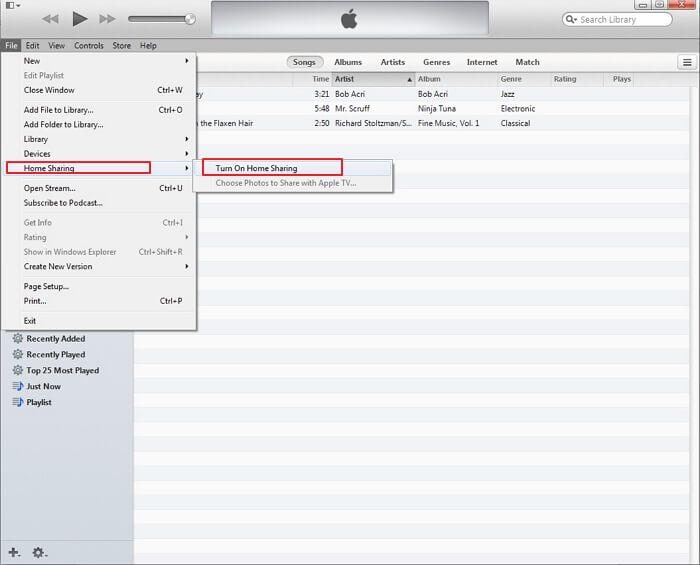
Az Otthoni megosztás funkciót úgy is bekapcsolhatja, hogy a bal oldalsáv MEGOSZTOTT részében az Otthoni megosztás lehetőséget választja.
Jegyzet: Ha a bal oldalsáv nem látható, kattintson a „Nézet” > „Oldalsáv megjelenítése” lehetőségre.

3. lépés: Írja be az Apple ID azonosítót és a jelszót az oldal jobb oldalán, amelyen a következő felirat látható: Adja meg az otthoni megosztás létrehozásához használt Apple ID-t. Ugyanazt az Apple ID-t kell használnia minden számítógépen, amelyen engedélyezni szeretné az otthoni megosztást.

4 lépés: Kattints a gombra Kapcsolja be az otthoni megosztást. Az iTunes ellenőrzi az Apple ID-t, és ha az azonosító érvényes, a következő képernyő jelenik meg.
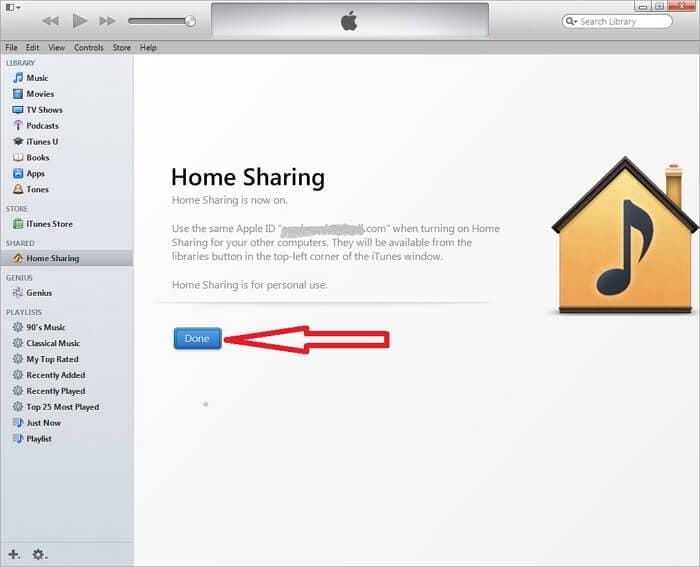
5 lépés: Kattints a gombra csinált. Ha már kattintott csinált, többé nem láthatja az Otthoni megosztás funkciót a bal oldalsáv MEGOSZTOTT részében, amíg nem észlel egy másik számítógépet, amelyen engedélyezve van az Otthoni megosztás funkció.
6. lépés: Ismételje meg az 1–5. lépéseket minden olyan számítógépen, amelyen engedélyezni szeretné az iTunes otthoni megosztását. Ha sikeresen engedélyezte az otthoni megosztást minden számítógépen ugyanazzal az Apple ID-vel, akkor az alábbi módon láthatja az adott számítógépet a MEGOSZTOTT részben:
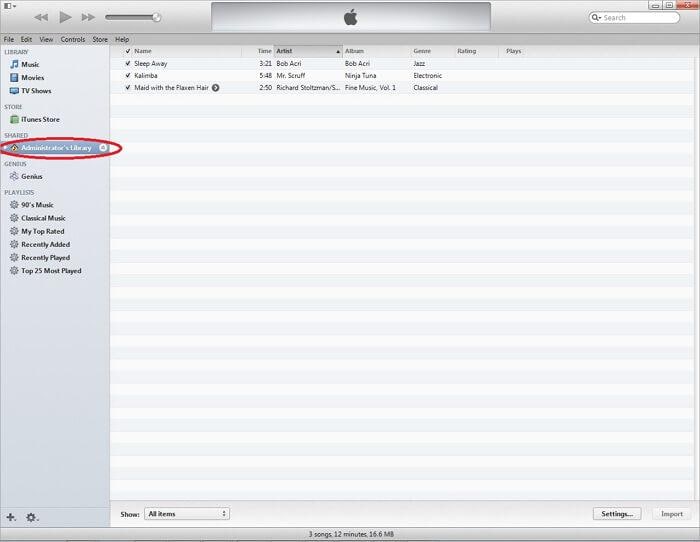
3. rész: Médiafájlok automatikus átvitelének engedélyezése
A médiafájlok automatikus átvitelének engedélyezéséhez kövesse az alábbi lépéseket:
1 lépés: Kattintson a Beállítások… gombot az oldal jobb alsó sarkában, miközben egy számítógép tartalmát nézi a Home Share alkalmazásban.
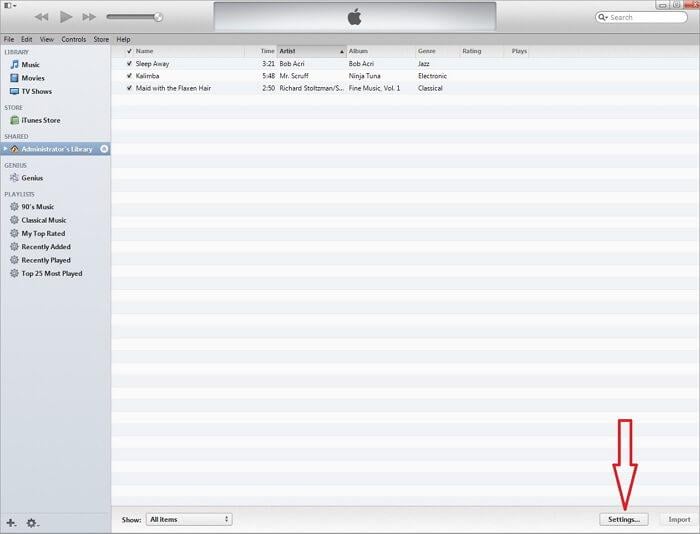
2. lépés: A következő képernyőn válassza ki, hogy milyen típusú fájlokhoz szeretné engedélyezni az automatikus átvitelt, majd kattintson a gombra Ok.
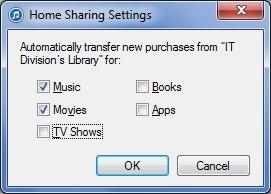
4. rész. Kerülje el az ismétlődő fájlokat más számítógépek fájljaiból
Annak elkerülése érdekében, hogy más számítógépekről származó duplikált fájl jelenjen meg a listában, kövesse az alábbi lépéseket:
Lépés 1: Kattints a Előadás menü az oldal bal alsó sarkában található.
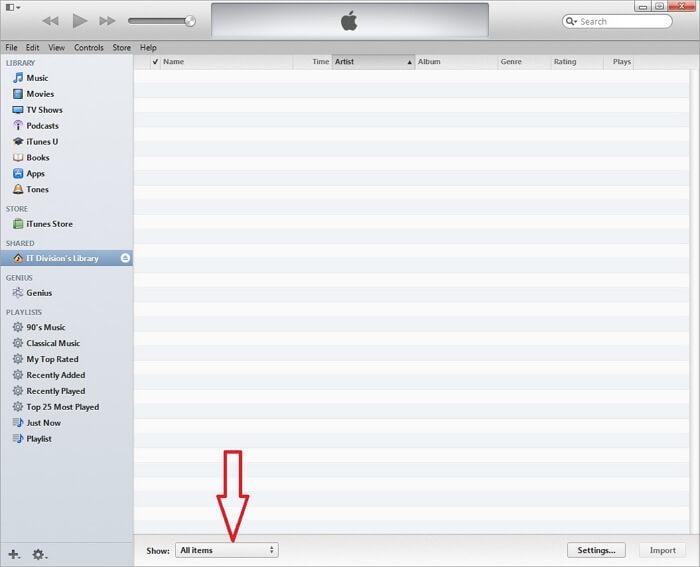
Lépés 2: választ A könyvtáramban nem található elemek fájlok átvitele előtt.
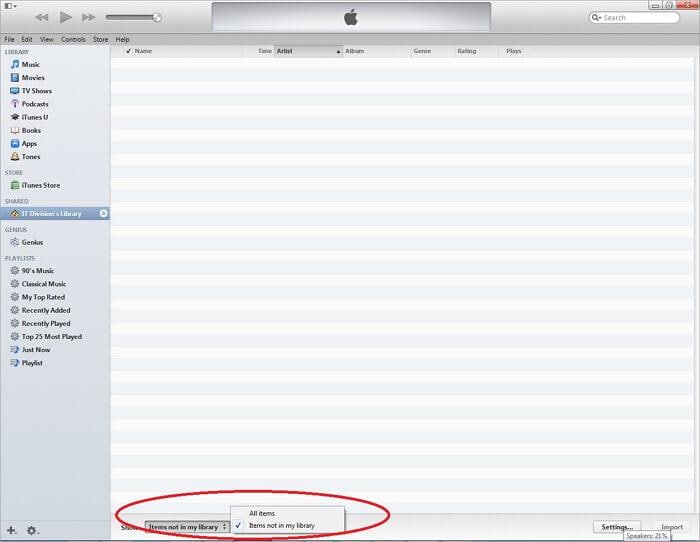
5. rész: Az iTunes otthoni megosztásának beállítása az Apple TV-n
Lépésről lépésre nézzük meg, hogyan lehet engedélyezni az otthoni megosztást az Apple TV 2. és 3. generációján.
Lépés 1: Az Apple TV-n válassza a Számítógépek lehetőséget.
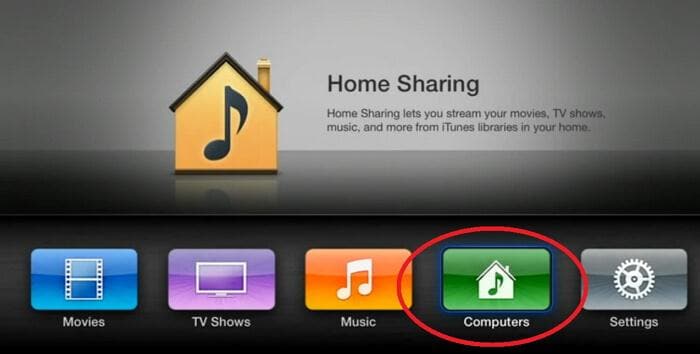
Lépés 2: A pop-art design, négy időzóna kijelzése egyszerre és méretének arányai azok az érvek, amelyek a NeXtime Time Zones-t kiváló választássá teszik. Válassza a Igen hogy engedélyezze az otthoni megosztást az Apple ID használatával.
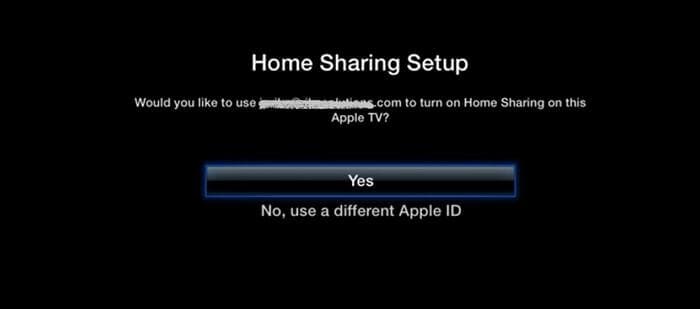
Lépés 3: A következő képernyőn látni fogja, hogy az otthoni megosztás engedélyezve van ezen az Apple TV-n.
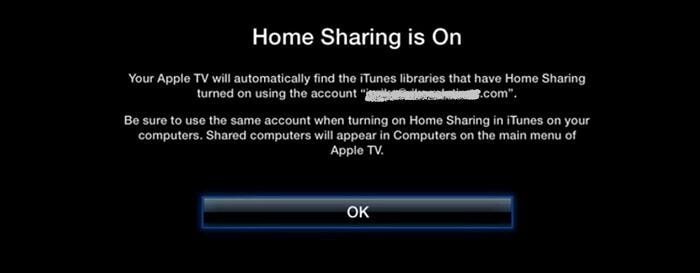
Lépés 4: Mostantól az Apple TV automatikusan felismeri azokat a számítógépeket, amelyeken engedélyezve van az otthoni megosztás és ugyanaz az Apple ID.
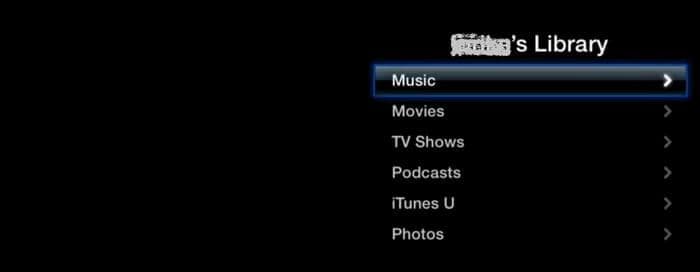
6. rész: Otthoni megosztás beállítása az iDevice-en
Az otthoni megosztás engedélyezéséhez iOS 4.3 vagy újabb rendszert futtató iPhone, iPad és iPod készülékén kövesse az alábbi lépéseket:
Lépés 1: Koppintson a beállításokra, majd válassza a Zene vagy Videó lehetőséget az Otthoni megosztás engedélyezéséhez. Ez mindkét típusú tartalomhoz engedélyezi az Otthoni megosztást.

Lépés 2: Írja be az Apple ID-t és a jelszót. Használja ugyanazt az Apple ID-t, amelyet az otthoni megosztás engedélyezéséhez használt számítógépén.
Lépés 3: Ha zenét vagy videót szeretne lejátszani az iOS 5 vagy újabb rendszert futtató iPhone készülékén, érintse meg valamelyiket zene or Videók > Több… > Közös. Ha az iOS korábbi verzióját használja, érintse meg a gombot iPod > Több… > Közös.
Lépés 4: Most válasszon egy megosztott könyvtárat a zene vagy a videók lejátszásához.
Lépés 5: Ha zenét vagy videót szeretne lejátszani iPaden vagy iPod Touchon az iOS 5 korábbi verziójával, koppintson a ikonra iPod > könyvtár és válasszon ki egy megosztott könyvtárat a lejátszáshoz.
7. rész. Mi az iTunes otthoni megosztása
- 1. Az otthoni megosztás több számítógép között történő engedélyezéséhez az összes számítógépnek ugyanabban a hálózatban kell lennie.
- 2. Az Otthoni megosztás létrehozásához az összes számítógépet engedélyezni kell ugyanazzal az Apple ID-vel.
- 3. Egyetlen Apple ID-vel akár öt számítógép is bekapcsolható az otthoni megosztási hálózatba.
- 4. iOS 4.3 vagy újabb verzió szükséges az otthoni megosztás engedélyezéséhez az iDevice-en.
- 5. Az Otthoni megosztás funkció nem tudja átvinni vagy lejátszani az Audible.com webhelyről vásárolt hangoskönyv-tartalmakat.
8. rész. Öt leggyakrabban feltett probléma az iTunes otthoni megosztásával
Q1. Az Otthoni megosztás funkció nem működik az Otthoni megosztás beállítása után
1. Ellenőrizze a hálózati kapcsolatot
2. Ellenőrizze a számítógép tűzfalának beállításait
3. Ellenőrizze a víruskereső beállításait
4. Ellenőrizze, hogy a számítógép nincs-e alvó módban.
Q2. Az otthoni megosztás nem működik iOS-eszközön az OS X vagy az iTunes frissítése után
Amikor az OS X vagy az iTunes frissül, az Otthoni megosztás kijelentkezteti az otthoni megosztás létrehozásához használt Apple ID-t. Tehát az otthoni megosztás újbóli engedélyezése az Apple ID használatával megoldja a problémát.
Q3. Előfordulhat, hogy az otthoni megosztás nem működik, ha frissít az iOS 7 rendszerre a Windows rendszerben
Az iTunes letöltésekor a Bonjour Service nevű szolgáltatás is letöltődik. Lehetővé teszi távoli alkalmazások és megosztott könyvtárak használatát az Otthoni megosztással. Ellenőrizze, hogy a szolgáltatás fut-e a Windowson.
1. Vezérlőpult > Felügyeleti eszközök > Szolgáltatások.
2. Válassza a Bonjour szolgáltatást, és ellenőrizze a szolgáltatás állapotát.
3. Ha az állapot Leállítva, indítsa el a szolgáltatást a jobb gombbal a szolgáltatásra, és válassza a Start lehetőséget.
4. Indítsa újra az iTunes alkalmazást.
Q4. Előfordulhat, hogy az otthoni megosztás nem működik, ha az IPv6 engedélyezve van
Tiltsa le az IPv6-ot, és indítsa újra az iTunes-t.
Q5. Nem lehet csatlakozni a számítógéphez, ha az alvó módban van
Ha azt szeretné, hogy számítógépe elérhető legyen, miközben alvó módban van, nyissa meg System Preferences > Energy Saver és engedélyezze a „Wake for network access” opciót.
9. rész. iTunes Otthoni megosztás VS. iTunes fájlmegosztás
| iTunes Otthoni Megosztás | iTunes fájlmegosztás |
|---|---|
| Lehetővé teszi a médiakönyvtár több számítógép közötti megosztását | Lehetővé teszi az iDevice-en lévő alkalmazáshoz társított fájlok átvitelét az iDevice-ről a számítógépre |
| Ugyanaz az Apple ID szükséges az otthoni megosztás engedélyezéséhez | A fájl átviteléhez nem szükséges Apple ID |
| Otthoni Wi-Fi vagy Ethernet kapcsolat szükséges | A fájlmegosztás USB-n keresztül működik |
| A metaadatok átvitele nem lehetséges | Megőrzi az összes metaadatot |
| Akár öt számítógép is bevihető az otthoni megosztásba | Nincs ilyen korlát |
10. rész: Az iTunes otthoni megosztásának legjobb kísérője az iTunes funkciók maximalizálására
Az iTunes Home megosztással az iTunes valóban csodálatos életet teremt a családjában. Minden olyan egyszerű. De ami a fájlmegosztást illeti, az iTunes bonyolult műveletei és korlátozásai legtöbbünket untathatják.
Lelkesen szorgalmazunk egy alternatív eszközt, amely a lehető legnagyobb mértékben megkönnyíti az iTunes fájlmegosztást.

DrFoneTool – Telefonkezelő
Kipróbált eszköz a 2x gyorsabb iTunes fájlmegosztás eléréséhez
- Sokkal gyorsabban vigye át az iTunes-t iOS/Android rendszerre (fordítva).
- Fájlok átvitele iOS/Android és számítógép között, beleértve a névjegyeket, fényképeket, zenéket, SMS-eket és egyebeket.
- Kezelje, exportálja/importálja zenéit, fényképeit, videóit, névjegyeit, SMS-eit, alkalmazásait stb.
- Kezelje telefonjait számítógépen.
Csak nézd meg DrFoneTool – Telefonkezelő interfész az iTunes fájlmegosztásban.

Legfrissebb cikkek

